
时间:2023-03-22 编辑:笑话
PowerPoint Viewer添加新幻灯片的操作困扰着不少PPT粉,下面小编就讲述了PowerPoint Viewer添加新幻灯片的操作内容,不懂的朋友一起来看看吧。
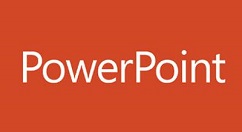
打开电脑,在桌面空白区域,右击新建PPT演示文稿。
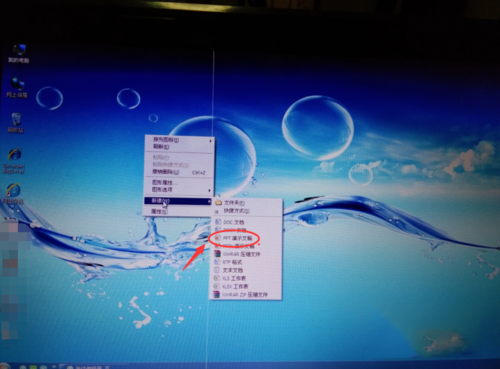
然后我们双击新建PPT演示文稿。

接着打开点击新建幻灯片的上部可直接添加新幻灯片。
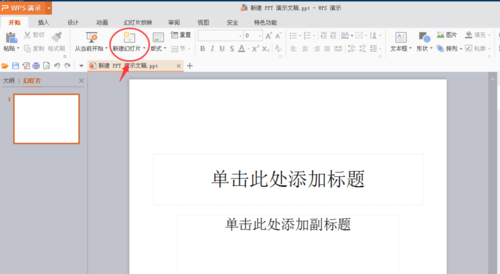
这时我们需要点击新建幻灯片的下面的新建幻灯片字体部分,会显示下拉菜单,下面有格式。
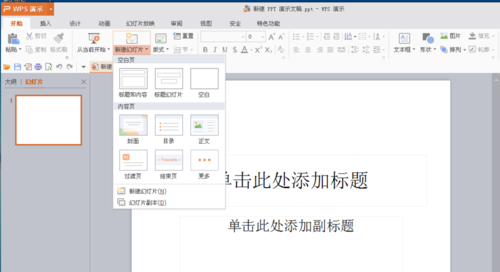
然后我们再点击下面的新建幻灯片也可添加新幻灯片。
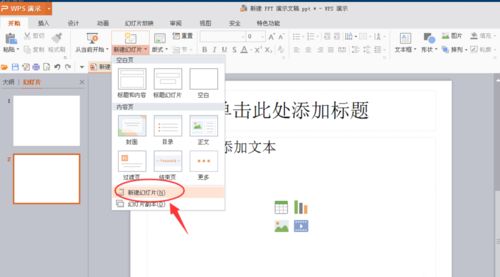
最后我们按压键盘上的N键也可添加新幻灯片。
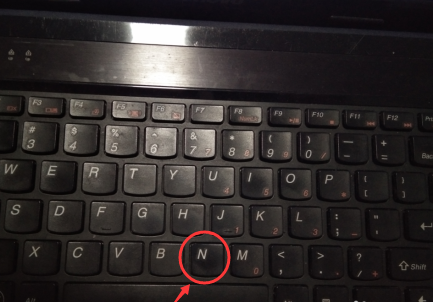
PowerPoint Viewer相关攻略推荐:
PowerPoint Viewer两个文件合并如何操作?两个文件合并操作流程介绍
PowerPoint Viewer怎样隐藏不想显示内容?屏蔽内容流程介绍
PowerPoint Viewer动画刷怎么用?使用动画刷方法介绍
看完了上文为你们所描述的PowerPoint Viewer添加新幻灯片的操作流程介绍,朋友们应该都学会了吧!